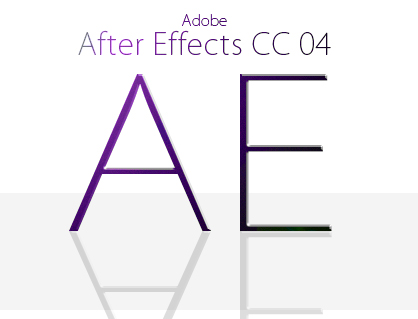再生できない動画形式のファイルを再生できるようにする方法を解説します。

この記事を書いた人:内村 航
株式会社ドウガテック代表取締役。2012年より『カンタン動画入門』を運営。動画編集ソフト・アプリのレビュー本数58本。動画編集スクール取材9校。アクションカメラ17台、α7 III、EOS8000D所有。大学講師(日本文理大学情報メディア学科、立命館アジア太平洋大学動画制作ワークショップ等)。著書:暮らしvlogのはじめ方(朝日新聞出版)、iMovieのマニュアル本(工学社 I・O BOOKS)。
→【セール】動画編集ソフトPowerDirector最大28%オフクーポンコード『dougatec2025』
→カンタン動画入門のYouTubeチャンネルを登録する(Click)
コーデックとは?
Windowsメディアプレーヤーだと再生することができないファイルがあります。詳しい話はここでは省きますが、「コーデック」をインストールすれば動画が再生できるようになります。
今回、おススメするコーデックが、 K-Lite Codec Pack Basicです。
このコーデックパックをインストールすれば、大抵のファイルを再生することができます。
映像:AVI, MKV, MP4, FLV, MPEG, MOV, TS, M2TS, WMV, RM, RMVB, OGM, WebM
音声:MP3, FLAC, M4A, AAC, OGG, 3GP, AMR, APE, MKA, Opus, Wavpack
K-Lite Codec Pack Basicをインストールしよう
では、まずダウンロード画面に行き、「Mirror 1」をクリックしてください。

次に画面右の「Download Now」をクリック。

「ファイルを保存」

ダウンロード後に、アイコンをダブルクリック。

「実行」

「はい」

「Next」

「Normal mode」→「Next」

「Next」

「Next」

「Next」

「Media Player Classic」→「Next」

「Next」

「Next」

「Install」

インストールが始まります。

インストールが完了しました!

これで、今まで再生できなかったファイルが再生できるようになったはずです。
もしまだ再生できないようであれば、「Standard」バージョンをインストールしてください。
それではお疲れ様でした!また次の記事でお会いしましょう。